I personalekartoteket registreres oplysninger om medarbejderens initialer, stilling, navn, adresse, telefonnumre, e-mail adresse og evt. personlig hjemmeside. Desuden kan der evt. tilknyttes et portrætfoto og en beskrivelse af vedkommendes specialer. Oplysningerne i personalekartoteket bruges mange steder i PersonaleIntra, og der er mulighed for at trække data fra denne database til præsentationer, adresselister, telefontavler mm. i ElevIntra og på Skoleporten.
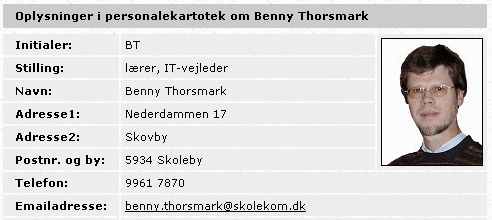
Der er mulighed for at importere personaledata fra en række administrative programmer. Det er af hensyn til datakvaliteten ofte nødvendigt kun at lade ganske få personer ajourføre data i personalekartoteket. Hvis man importerer data fra et skoleadministrationsprogram, er det ofte skolesekretæren, der ajourfører dette - og ved en import opdateres Skoleintras personalekartotek.
Hvis skolen selv indtaster personaledata, skal der som minimum anføres initialer, fornavne og efternavne på alle lærere, for at PersonaleIntra kan virke efter hensigten. Administrator har mulighed for at forbeholde retten til at redigere i personalekartoteket til administrator selv, til kontoret eller til særlige superbrugere, hvis man ikke ønsker at give fri adgang til kartoteket til alle brugere - hvilket også er muligt; men det er altså ikke altid hensigtsmæssigt.
Intranettets oplysninger om skolens personale kan anskues på forskellige måder:
- Selve personalekartoteket, hvor der er der adgang til at se og ændre oplysninger om den enkelte medarbejder
- Diverse lister og skemaer med sammenstillinger af personalerelaterede oplysninger
- Adgang til egne data fra sidehovedet
Personalekartoteket |
Man åbner personalekartoteket ved at vælge Databaser > Personale og derefter klikke på henvisningen Personalekartotek. På en ny side vises en liste over alle medarbejdere med initialer og navne. Hvis skolen består af flere afdelinger, vil der være mulighed for at begrænse listen til at omfatte medlemmer af et afdelingsteam.
Man kan klikke på initialerne for at hente oplysninger om medarbejderne. Hvis administrator har givet brugeren rettigheder til at ændre personaleoplysningerne, vil listen også indeholde disse ikoner:
| Tilføj ny medarbejder | |
| Rediger oplysninger | |
| Indstil kriterier for offentliggørelse | |
| Slet en medarbejder |
Den nemmeste måde at oprette medarbejdere på er ved import. ![]() Læs mere om import her.
Læs mere om import her.
Hvis import ikke er muligt, kan man i personalekartoteket oprette medarbejdere manuelt, via Databaser > Personale > Personalekartotek.
Hvis man vælger at angive den ansattes fødselsdag, vil der automatisk kommet et flag og et tillykke på PersonaleIntras opslagstavle på dagen. Der vises dog kun et flag på opslagstavlen, hvis man ikke samtidig har aktiveret forside-elementet "Medarbejdernes fødselsdage". Hvis medarbejderen ønsker at hemmeligholde sin fødselsdag, kan fødselsdagsflaget fravælges ved at markere feltet Skjult ud for feltet Fødselsdag.
Administrator kan give en medarbejder nye initialer under Databaser > Personale > Personalekartotek
Der skal indtastes et CPR-nummer, når man opretter en medarbejder i personalekartoteket. Medarbejderen kan evt. tildeles et fiktivt CPR-nummer, men det anbefales at anvende det reelle CPR-nummer. CPR-nummeret vises i krypteret form i SkoleIntras database, og det bliver derfor ikke vist i læsbar form.
Hvis medarbejderen gerne vil kendes under et andet navn med det fulde navn, kan vedkommende skrive kaldenavnet ind i personalekartoteket. Medarbejderes kaldenavne skal angives med både for- og efternavn. Hvis kaldenavnet afviser fra det fulde navn, vil kaldenavnet vil blive vist i SkoleIntra i stedet for det fulde navn.
Hvis man undlader at indtaste et kaldenavn, bliver kaldenavnet automatisk sat til at være det samme som medarbejderens fulde navn.
Årsagen til at bruge kaldenavn kan fx være, at medarbejderen har flere fornavne, men kun benytter det ene, eller at medarbejderen normalt udelader efternavnet og i stedet benytter sit mellemnavn som efternavn.
Der er mulighed for at angive to mailadresser for hver medarbejder. Den primære mailadresse er medarbejderens foretrukne mailadresse. Det kan fx være en Hotmail- eller GMail-adresse. Det er den primære mailadresse, der benyttes, når der sendes e-mails til medarbejderen fra SkoleIntra, og det er denne mailadresse, der optræder i personalelister i PersonaleIntra, ElevIntra, ForældreIntra og Skoleporten.
Ud over den primære mailadresse kan man registrere medarbejderens Skolekom-adresse i personalekartoteket. Skolekom-adressen bliver automatisk importeret fra UNI-Cs centrale server. Skolekom-adressen benyttes som afsenderadresse, når SkoleIntra sender e-mails. Denne løsning er valgt, fordi e-mails fra SkoleIntra ellers kan risikere at blive betragtet som spam. Hotmail er et eksempel på en mailtjeneste, hvis spam-filter kan drille. Hotmail nægter at modtage e-mails, hvis mailen kommer fra SkoleIntra, og afsenderadressen er en Hotmail-adresse. Det samme problem opstår ikke, hvis afsenderadressen er en Skolekom-adresse.
Hos nogle medarbejdere vil Skolekom-adressen være den foretrukne mailadresse, og så skal der bare stå det samme i begge tekstfelter.
Hvis skolen har en politik om, at medarbejderne skal benytte deres Skolekom-adresse som arbejdsmailadresse, skal Skolekom-adressen ligeledes stå i begge felter.
Man kan tilknytte en medarbejder til en personalegruppe. Personalegrupper kan adresseres som gruppe i fx beskedsystemet. Som standard findes følgende grupper:
- Lærere
- Teknisk/administrative medarbejdere
- Andet personale
Under Databaser > Personale > Personalekartotek > Personalegrupper kan man evt. tilføje andre grupper.
Team
Ved oprettelsen af en ny medarbejder kan man indmelde vedkommende i et eller flere team. Ønsker man at vente med at definere medarbejderens teamtilhørsforhold, kan man gøre det på et senere tidspunkt under Databaser > Personale > Teammedlemmer.
Primær afdeling
På afdelingsopdelte skoler kan medarbejderne med fordel angive en primær afdeling. Hvis der er valgt en primær afdeling, vil brugeren altid som førstevalg se information om denne afdeling, når man går til afdelingsforsiden, personalekartoteket, beskedsystemet eller skemavisninger. Det vil dog altid være muligt at vælge en anden afdeling, hvis det ønskes. Hvis man undlader at vælge en primær afdeling, vises alle skolens medarbejdere eller klasser.
Adgang til
I personalekartoteket kan administrator angive, om en medarbejder skal have adgang til henholdsvis PersonaleIntra, ElevIntra og ForældreIntra. På nogle skoler vil det fx være ønskeligt at lukke af for visse medarbejdergruppers adgang til ElevIntra.
Offentliggørelse af persondata
Oplysninger i personalekartoteket bliver brugt internt i PersonaleIntra. Oplysningerne kan også vises i ElevIntra og ForældreIntra samt i Skoleporten, hvis den ansatte giver sin tilladelse til det. Initialer, navne og stillingsbetegnelser vil dog altid være offentligt tilgængelige.
Alle ansatte kan ændre indstillinger for offentliggørelse af egne data ved at klikke på ikonen ![]() i personalekartoteket. Administrator og evt. lærere med adgang til at redigere personalekartoteket kan ændre offentliggørelseskriterierne for alle medarbejdere. Det kan fx være skolesekretæren, der får denne beføjelse. Man skal dog være klar over, at ifølge persondataloven må personlige oplysninger som fx adresse og telefonnummer kun offentliggøres med den ansattes skriftlige accept.
i personalekartoteket. Administrator og evt. lærere med adgang til at redigere personalekartoteket kan ændre offentliggørelseskriterierne for alle medarbejdere. Det kan fx være skolesekretæren, der får denne beføjelse. Man skal dog være klar over, at ifølge persondataloven må personlige oplysninger som fx adresse og telefonnummer kun offentliggøres med den ansattes skriftlige accept.
I særlige tilfælde kan det være ønskeligt, at en medarbejder slet ikke vises i ElevIntra, ForældreIntra og Skoleporten. Administrator har mulighed for under Databaser > Personale > Personalekartotek at markere, at medarbejderen skal være skjult i disse moduler. Hvis medarbejderen skjules, bliver vedkommendes navn ikke vist i de pågældende moduler, og elever og forældre kan ikke vælge vedkommende i beskedsystemet. Medarbejderes initialer vil dog fortsat kunne ses i skemaet, og andre steder, hvor kun initialer vises.
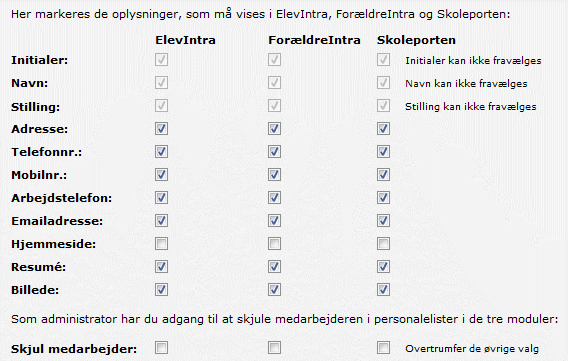
Blokere for beskeder fra bestemte afsendere
En medarbejder kan vælge at blokere for beskeder fra bestemte elever og/eller forældre. Hos de blacklistede personer optræder medarbejderens navn ikke i listen over modtagere, som de kan sende beskeder til. Blokeringen foretages ved at klikke på ikonen ![]() i personalekartoteket. Her vælger man de personer, som man ikke ønsker at modtage beskeder fra. Valget foregår ved hjælp af en plukliste. Elever og forældre vil dog altid kunne svare på modtagne beskeder, uanset om afsenderen har blacklistet modtageren.
i personalekartoteket. Her vælger man de personer, som man ikke ønsker at modtage beskeder fra. Valget foregår ved hjælp af en plukliste. Elever og forældre vil dog altid kunne svare på modtagne beskeder, uanset om afsenderen har blacklistet modtageren.
Det anbefales, at de medarbejdere, som er SkoleIntra-administratorer, logger ind med egne initialer og deres personlige adgangskode. Ved derefter at indtaste sikkerhedskoden får disse personer administrator-rettigheder. Hvis der i personalekartoteket er en fiktiv administratorbruger, fx kaldet ADMIN, bør man slette denne bruger, efter at man har tildelt administratorrettigheder til eksisterende brugere under Admin > Adgang > Administratorrettigheder.
Brugerdefinerede felter
Administrator kan tilføje op til 5 brugerdefinerede felter til personalekartoteket. Det gøres under Databaser > Personale > Personalekartotek > Brugerdefinerede felter. Hvert felt kan frit navngives, og de kan rumme op til 255 tegn hver. Man kan kun tilføje data til brugerdefinerede felter manuelt i personalekartoteket og ikke ved import. Administrator kan tilføje data i brugerdefinerede felter for alle medarbejdere. Almindelige brugere kan kun ajourføre oplysninger om sig selv.
Indholdet af evt. brugerdefinerede felter ses på medarbejderens kort, som kommer frem, når man klikker på medarbejderens initialer i personalekartoteket. Desuden er der mulighed for at danne lister over indholdet af brugerdfinerede felter under Værktøj > Værktøjskassen > Personalelister.
Når man klikke på slette-ikonet, får man mulighed for at markere hvilke personlige data, der ønskes slettet. Der er mulighed for at slette:
- Data i personalekartotek - fjerner personen fra personalekartoteket, hvorefter vedkommende ikke længere adgang til SkoleIntra
- Personlige aktiviteter i aktivitetskalenderen - brugerens initialer fjernes ikke fra fælles aktiviteter
- Reservationer
- Grundskema
- Personlige samlemapper og transportmappe
- Beskeder - beskeder i ind- og udbakke samt beskedarkiv slettes
- Huskelister
- Personlige links
- Personlige postlister
- Noter til elevplaner
- Medlemskab af team
- Personlig blog
Søg i personalekartoteket |
Der er to søgefunktioner i personalekartoteket:
- Simpel søgning
- Avanceret søgning
Den simple søgning åbnes ved at klikke på dette ikon: ![]() . Her kan der laves en fuldtekstsøgning i medarbejdernavne.
. Her kan der laves en fuldtekstsøgning i medarbejdernavne.
Den avancerede søgning får man adgang ved at klikke på ![]() . Her kan man søge i både navn, adresse, telefonnumre, mailadresse samt evt. brugerdefinerede felter. Søgningen fastlægges i en formular, hvor man kan skrive søgetekster i udvalgte felter og vælge mellem "lig med" og "indeholder".
. Her kan man søge i både navn, adresse, telefonnumre, mailadresse samt evt. brugerdefinerede felter. Søgningen fastlægges i en formular, hvor man kan skrive søgetekster i udvalgte felter og vælge mellem "lig med" og "indeholder".
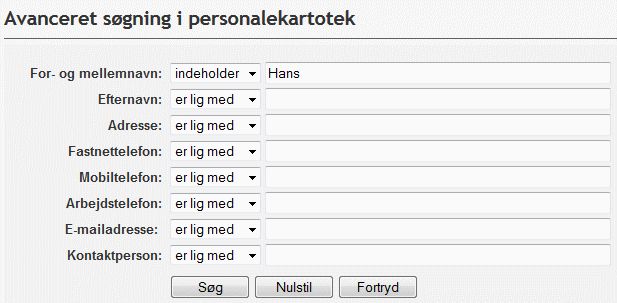
Feltet "Kontaktperson" i ovenstående eksempel er et brugerdefineret felt.
Lister og skemaer |
Intranettet giver adgang til en række andre oplysninger om personaleforhold i form af lister og skemaer. Vælg Databaser > Personale og klik på den ønskede henvisning:
Adresser og telefonnumre
En liste over personalets navne, adresser og telefonnumre genereres automatisk ud fra oplysningerne i personalekartoteket og giver hurtig adgang til disse oplysninger. Hvis man ønsker at udskrive en telefontavle over skolens ansatte, findes der et bedre værktøj i værktøjskassen.
E-mail adresser
Her danner PersonaleIntra automatisk en liste over de ansattes e-mail adresser med mulighed for at starte et postprogram ved klik på en ikon. Hvis man ønsker at udskrive en liste over personalets e-mail adresser, findes der et bedre værktøj i værktøjskassen.
Hvem er klasselærer?
Her får man hurtigt adgang til en oversigt over hvilke lærere der er klasselærer i hvilke klasser.
Teammedlemmer
Dette menupunkt fører til en liste over eksisterende teams med teamnavn, teammedlemmer og teamtype. Her kan brugerne adgang til selv at tilføje, ændre eller slette oplysningerne om skolens lærerteam. Når fagfordelingen for det kommende skoleår er på plads, kan man udpege næste skoleårs medlemmer af teamene - enten manuelt eller ved kopiering af indeværende skoleårs team. I forbindelse med klasseoprulningen i sommerferien ændres næste skoleårs teammedlemmer automatisk til at være de aktuelle teammedlemmer.
Kontakt til elevrådet
På denne side vedligeholder man en liste over ansatte, som er kontaktperson til elevrådet. Kontaktlærerne har automatisk skriveadgang til elevrådets område i ElevIntra. Her finder man under Skolen > Elevrådet elevrådets dokumentarkiv, debatforum og forskellige informationssider.
Personaleskemaer
Her er der en genvej til at få vist en ansats ugeskema.
Teamskemaer
Under betegnelsen teamskemaer gemmer sig en funktion, der kan sammenstille et teams ugeskemaer, så det er lettere at finde tidspunkter, hvor man kan samarbejde om tværfaglig undervisning eller holde planlægningsmøder. Man kan sammenstille op til 5 ansattes skemaer ad gangen.
Billeder af skolens medarbejdere
Her kan man få vist en billedoversigt over skolens personale. Man kan vælge mellem alle medarbejdere, en valgt personalegruppe eller eksterne medarbejdere.
Normalt dannes listen over klassens lærere automatisk ved opslag i grundskemaet. Hvis skolen ikke anvender skemadelen eller af anden grund ønsker at styre listen over klassens lærere manuelt, kan man det gøres her.
Her kan administrator udpege medlemmer af skolens ledelse. Oplysningerne om ledelsen bruges i beskedsystemet i ElevIntra og ForældreIntra. Hvis man giver elever og forældre lov til at sende beskeder til skolens ledelse, så vil de kunne sende beskeder til de personer, som er vælges her.
Afdelingstilknytning
Her får man et overblik over medarbejdernes medlemskab af evt. afdelingsteam. Man kan se afdelingstilknytningen for alle medarbejdere, for medarbejdere i de enkelte afdelinger eller for medarbejdere, som ikke er tilknyttet nogen afdeling.
Her kan brugeren udpege de elever, som vedkommende er kontaktlærer for. Hvis man har administratorrettigheder, kan man tildele kontaktelever til alle medarbejdere. Kontaktelever/kontaktlærer vises fx i elevkartoteket samt i beskeder, kontaktbøger og klasselister.
Sidehoved |
Hvis PersonaleIntra er indstillet til at bruge lodret menu, vises brugerens navn i sidehovedet. Ved at klikke på navnet åbner man en side med egne personaleoplysninger. Ved at klikke på linket Rediger personaleoplysninger kan man hurtigt komme ind til en side, hvor man kan opdatere oplysningerne i personalekartoteket.
Hvis brugeren har adgang til at logge ind som administrator, kan vedkommende nu let skifte mellem at være administrator og almindelig bruger ved at klikke på et link på denne side. For at skifte fra almindelig bruger til administrator skal man indtaste sikkerhedskoden.